 титульная страница > Учебник по программному обеспечению > 6 причин, по которым визуальный поиск может не работать на вашем iPhone
титульная страница > Учебник по программному обеспечению > 6 причин, по которым визуальный поиск может не работать на вашем iPhone
6 причин, по которым визуальный поиск может не работать на вашем iPhone
Итак, если у вас возникли проблемы с использованием функции визуального поиска на вашем iPhone, вот несколько причин, по которым она может не работать, и что вы можете сделать, чтобы это исправить.
Модели iPhone, поддерживающие визуальный поиск
Прежде всего, обязательно проверьте, работает ли на вашем устройстве iOS 15 или iPadOS 15.1 (и более поздних версий). Чтобы проверить, перейдите в «Настройки» > «Основные» > «О программе», затем проверьте версию iOS или iPadOS. Чтобы загрузить и установить последнюю доступную версию встроенного ПО, выберите «Настройки» > «Основные» > «Обновление программного обеспечения».
Если программное обеспечение вашего устройства обновлено, а Visual Look Up по-прежнему не работает, возможно, ваше устройство не поддерживает эту функцию. Visual Look Up работает только на устройствах с чипом A12 Bionic или новее. Это означает, что Visual Look Up поддерживают только следующие модели:
iPad mini, 5-го поколения и новее, iPad, 8-го поколения и новее, iPad Air, 3-го поколения и новее. iPad Pro 11 дюймов, все поколения iPad Pro 12,9 дюймов, 3-го поколения и новее iPhone SE (модели 2020 и 2022 годов) iPhone XS, iPhone XS Max и iPhone XR iPhone 11, iPhone 11 Pro и iPhone 11 Pro Max iPhone 12 , iPhone 12 mini, iPhone 12 Pro и iPhone 12 Pro Max iPhone 13, iPhone 13 mini, iPhone 13 Pro и iPhone 13 Pro Max iPhone 14, iPhone 14 Plus, iPhone 14 Pro и iPhone 14 Pro MaxЕсли у вас есть совместимое устройство, но Visual Look Up по-прежнему не работает. Вот несколько возможных причин и обходных путей.
1. Вы используете неподдерживаемый язык.
Будет ли работать визуальный поиск, зависит от языка, установленного на вашем iPhone. Таким образом, если вы используете неподдерживаемый язык, эта функция не будет работать должным образом. Чтобы убедиться, что вы можете использовать эту функцию, измените основной язык iPhone на один из поддерживаемых в настоящее время языков.
Вот как можно изменить основной язык на вашем iPhone:
Откройте «Настройки» > «Основные» > «Язык и регион». Нажмите «Добавить язык», затем выберите любой из шести поддерживаемых языков — английский, французский, немецкий, итальянский, японский или испанский — и установите его в качестве основного языка.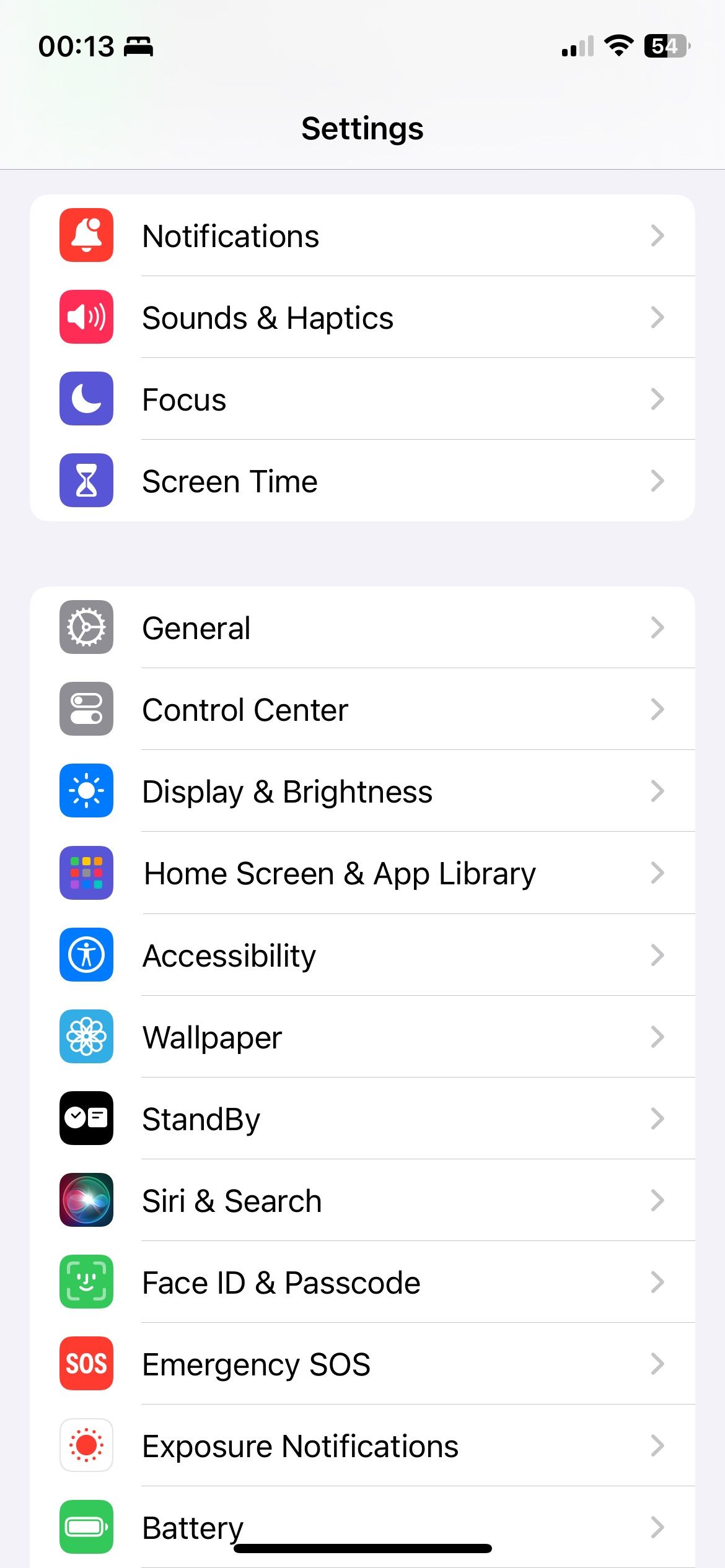
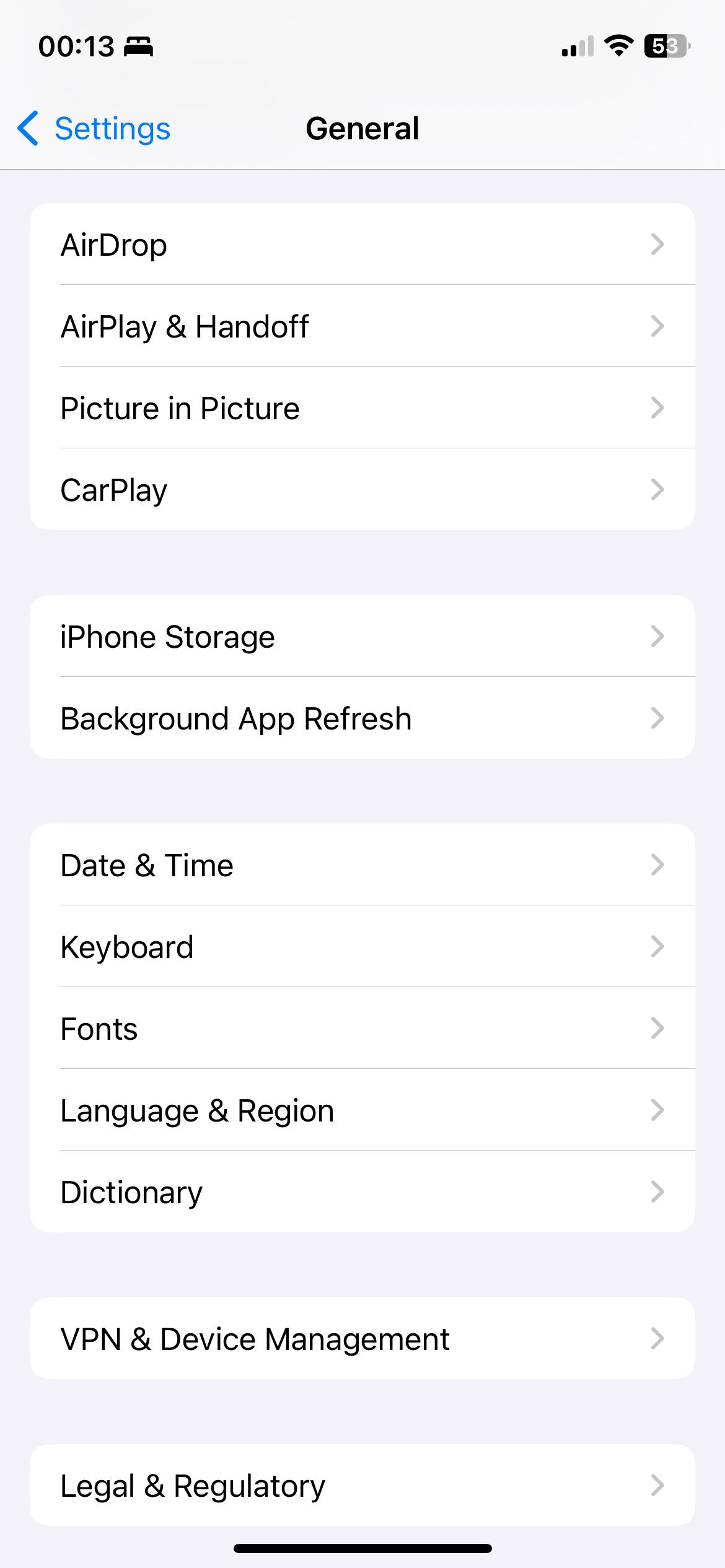
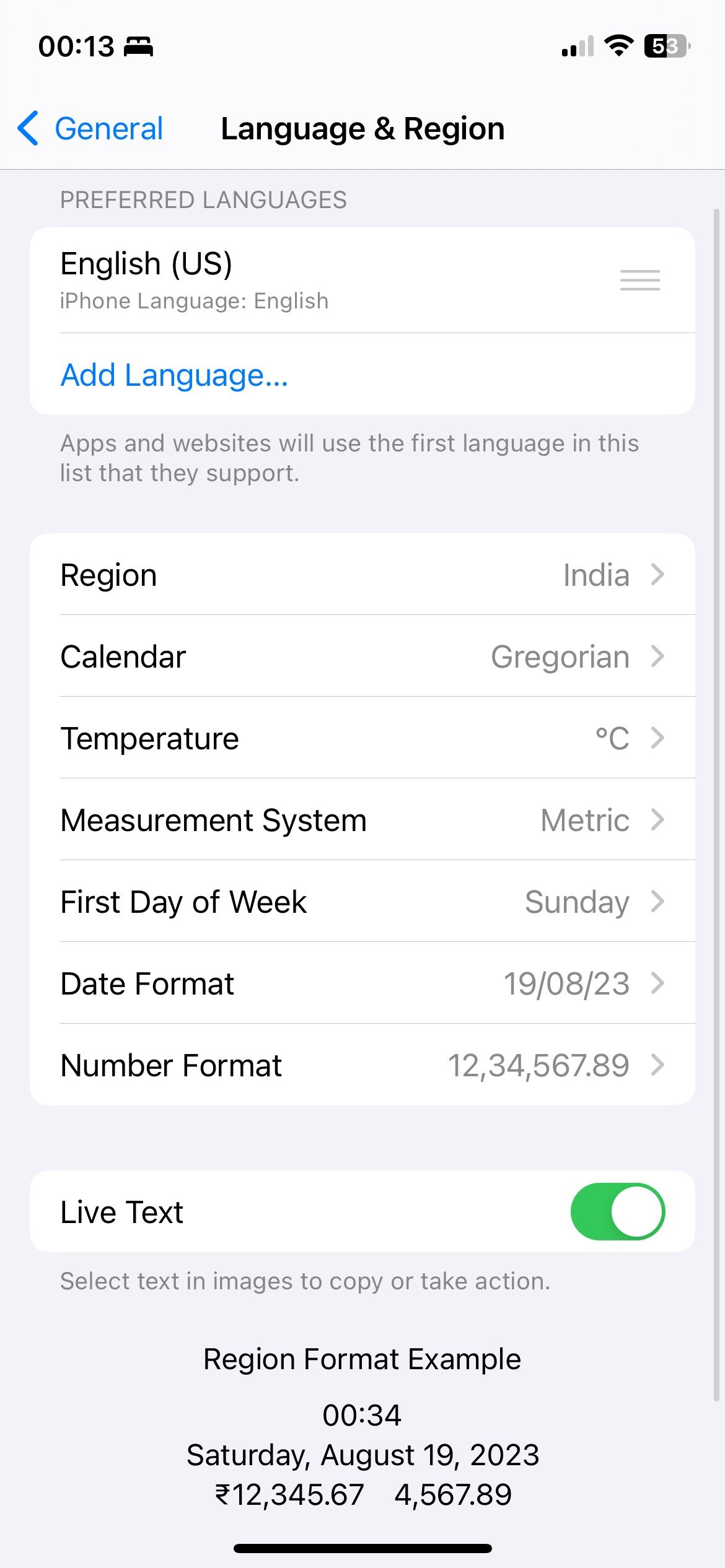
2. Поиск Siri не включен
Визуальный поиск во многом похож на новый навык, которому научился ваш виртуальный помощник Siri. Никакой контент не будет отображаться, если вы не разрешите Siri использовать обучение на устройстве, чтобы предлагать соответствующую информацию в зависимости от использования вашего устройства. Чтобы включить это, вот что вам нужно сделать:
Откройте «Настройки», затем прокрутите вниз до пункта «Siri и поиск». В разделе «Содержимое Apple» включите переключатель «Показать в поиске».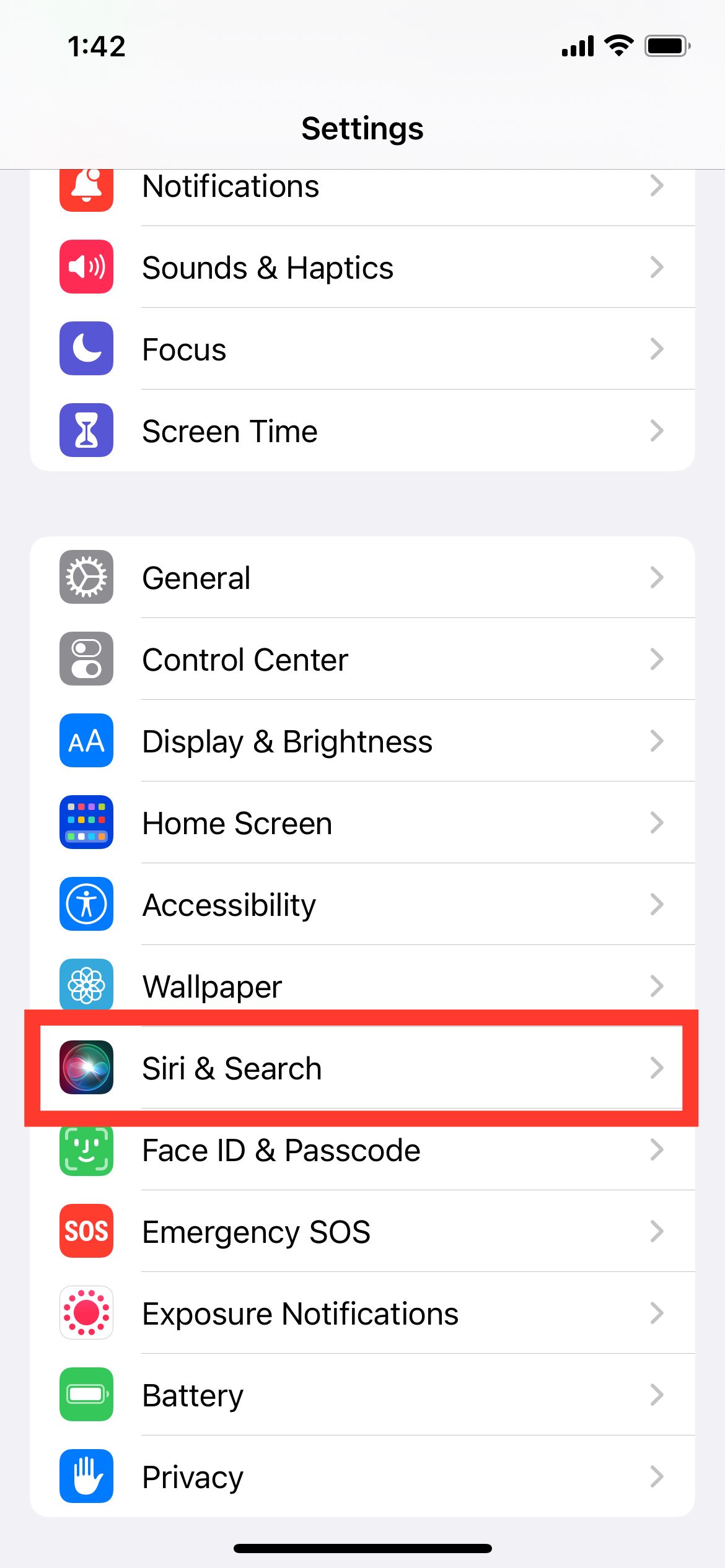
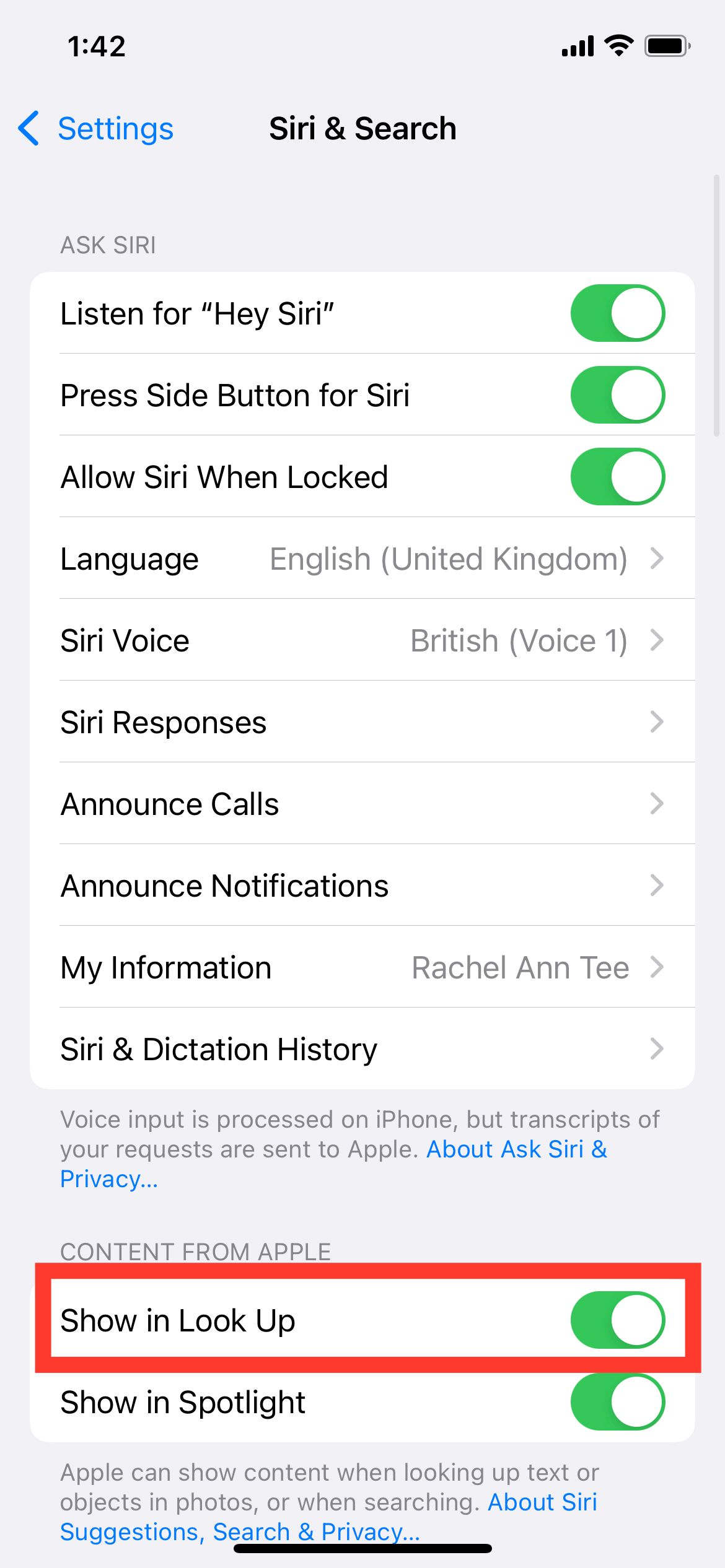
3. Проблема с изображением
Визуальный поиск не работает, если на изображении слишком много объектов, но обычно он работает нормально, если только на фото один объект. Следовательно, когда вы делаете фотографию, постарайтесь убедиться, что она центрирована и сфокусирована на одном объекте.
Хотя для оптимальной работы Visual Look Up требуется идеальное изображение, это по-прежнему одна из мощных скрытых функций iOS. Иногда вам удастся обнаружить объект даже при наличии препятствий для обзора, как показано в примере ниже:
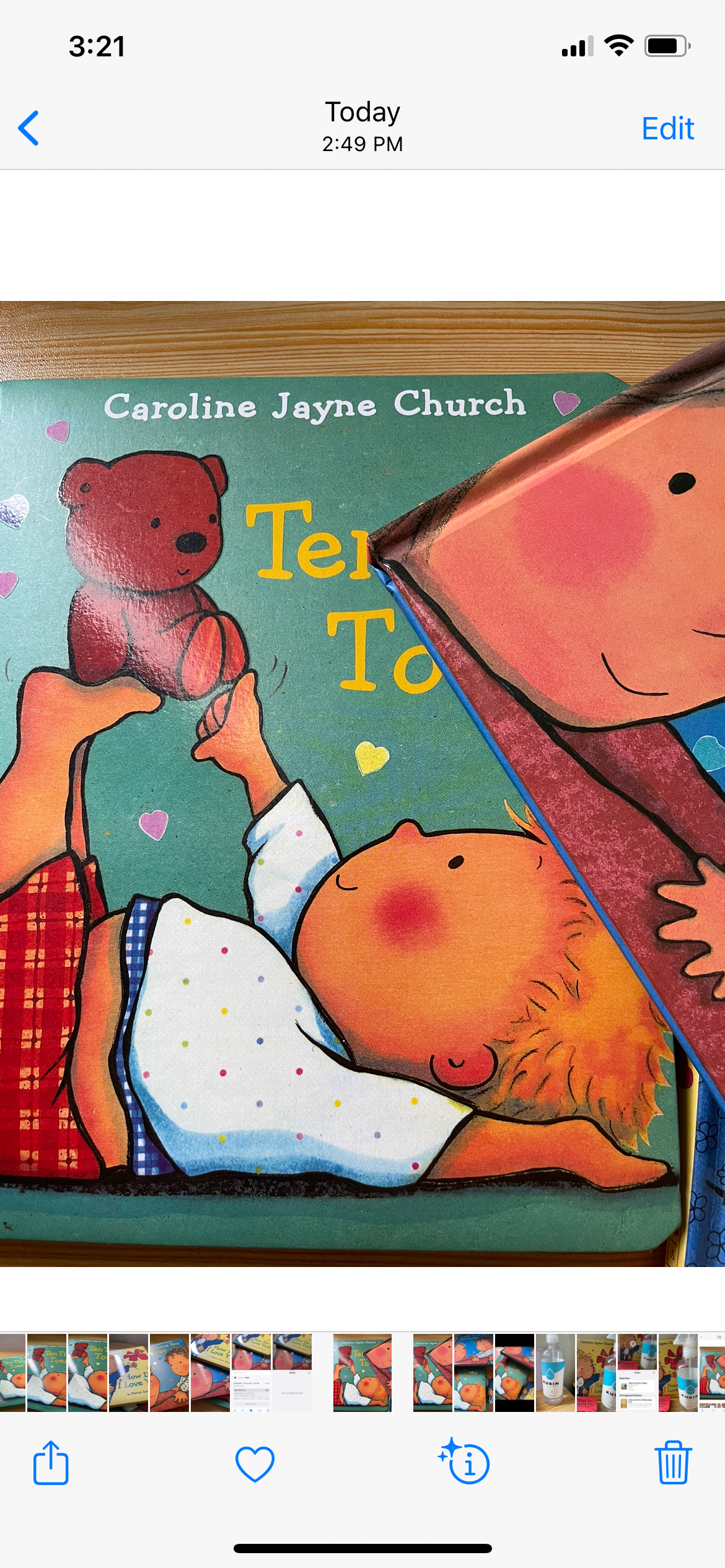
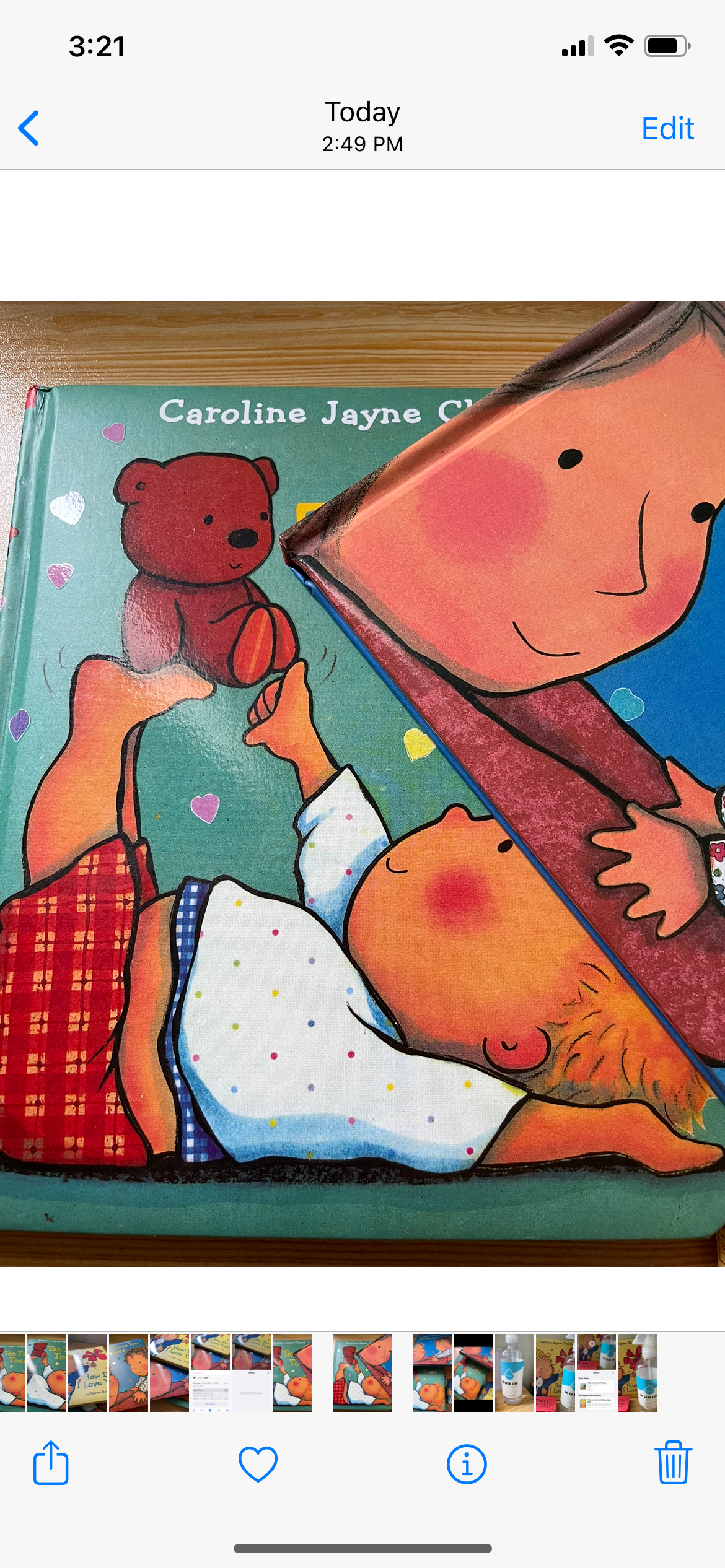
В некоторых случаях визуальный поиск может обнаружить более одного объекта в фото, что приводит к ошибке при получении результатов. Вы можете увидеть это на примере ниже.
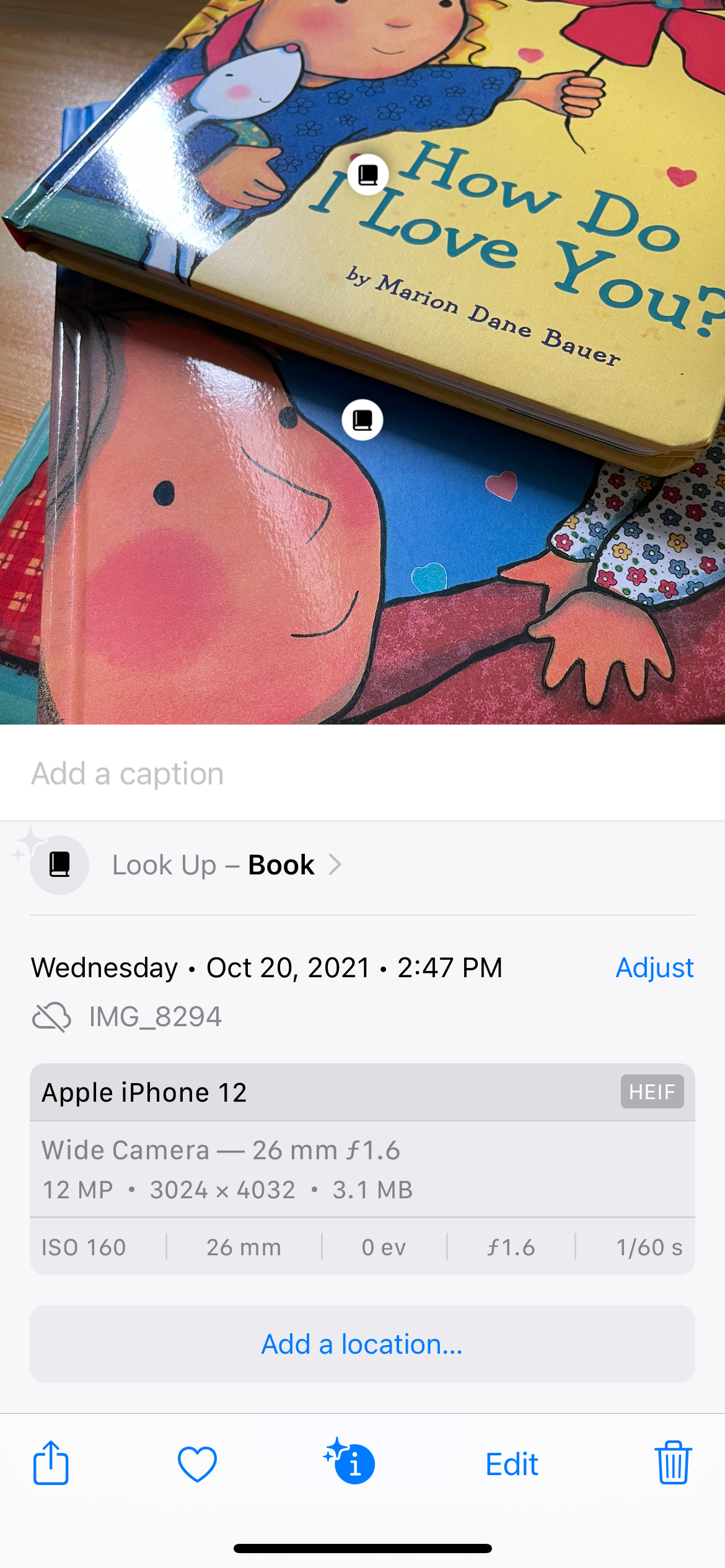
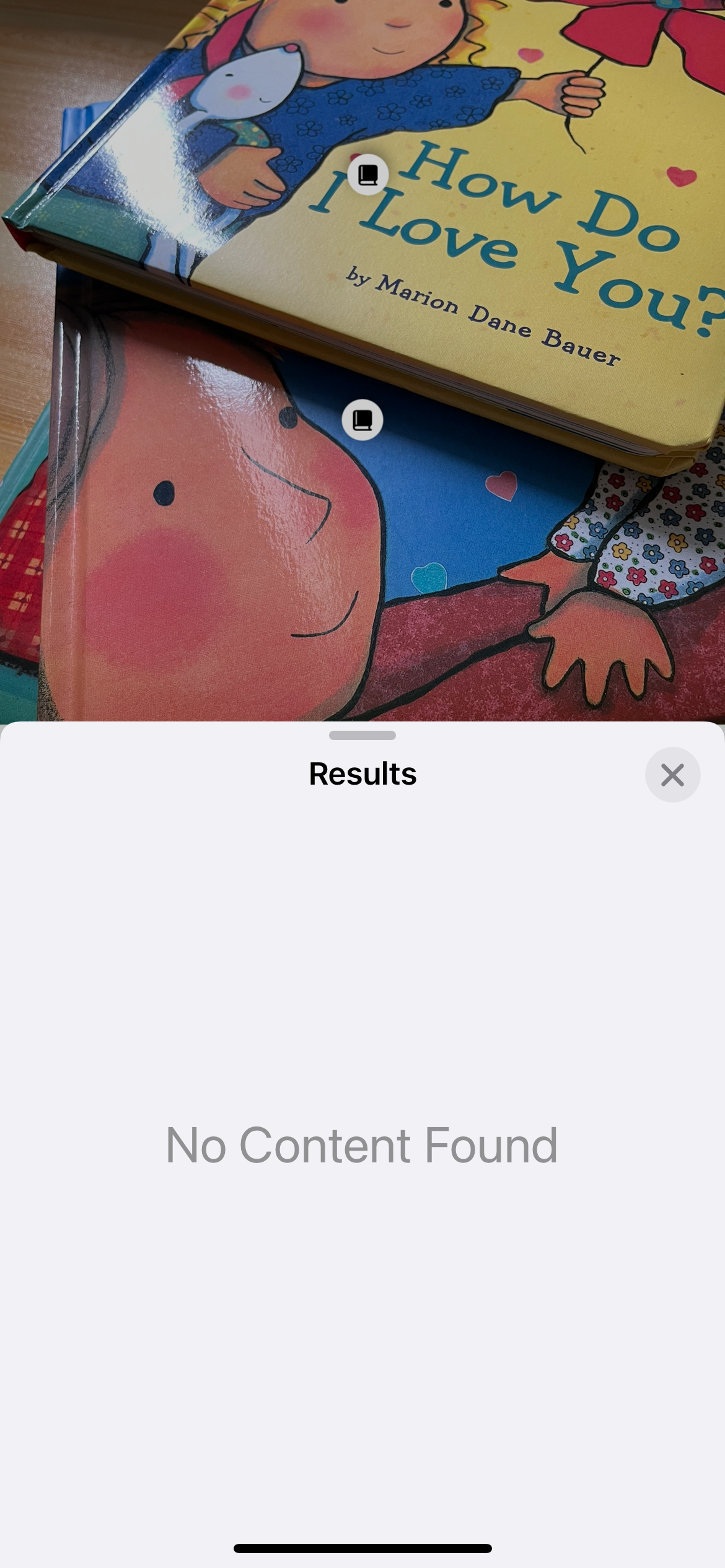
Если вы сфотографировали объект самостоятельно, а ваше устройство по-прежнему не может его обнаружить, возможно, виновато качество изображения. Прежде чем делать фотографию, проверьте наличие проблем с освещением и бликов, поскольку вы можете значительно повысить точность визуального поиска, если научитесь делать фотографии на iPhone.
4. Вы не подключены к Интернету.
Siri требуется подключение к Интернету для получения соответствующих данных при каждом нажатии значка «Визуальный поиск». Вы поймете, что ваша проблема связана с отсутствием подключения к Интернету, когда на вашем устройстве появится значок визуального поиска, но в результатах вы увидите сообщение «Содержимое не найдено».

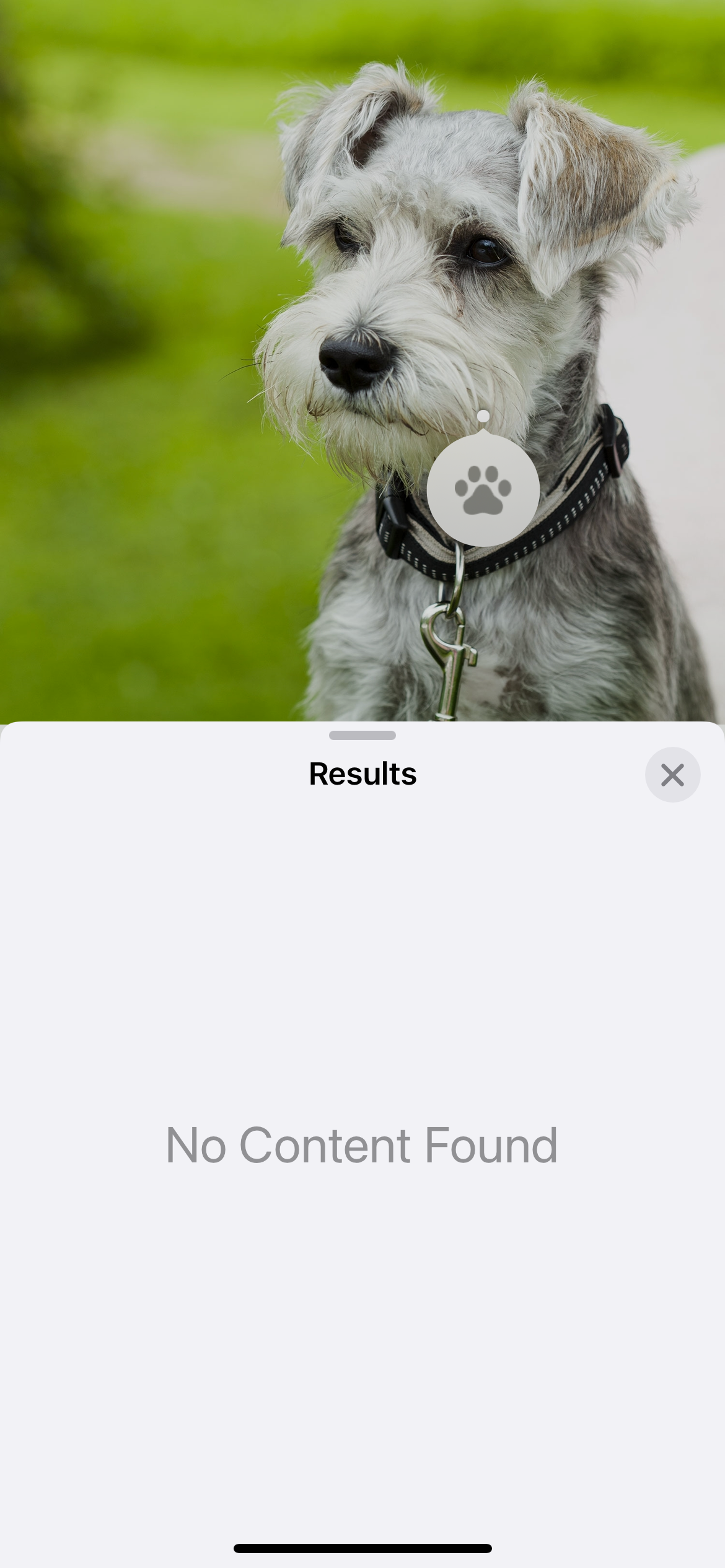
5. Объект еще не поддерживается
Несмотря на постоянные обновления, которые эта функция получает с момента ее появления вместе с iOS 15, визуальный поиск по-прежнему во многом зависит от алгоритмы машинного обучения. Это означает, что, хотя функция со временем становится лучше, есть вероятность, что она не распознает объект, о котором вы хотите узнать больше.
Итак, если вы знаете, что элемент, о котором вы пытаетесь узнать, поддерживается, обязательно попробуйте другое изображение из Интернета, потому что, как упоминалось ранее, первое выбранное вами изображение также может создать проблему. , не позволяя работать визуальному поиску.
6. Возможно, произошел программный сбой.
Как и другие функции iPhone, визуальный поиск может не работать из-за случайных ошибок. Если ни один из перечисленных выше шагов не помог, перезагрузите iPhone и проверьте наличие новых обновлений iOS, чтобы устранить программные ошибки и другие сбои, которые могут вызывать ошибку.
Готовы посмотреть фотографии?
Visual Look Up — это простая функция, которая упрощает изучение различных вещей вокруг вас, будь то домашнее животное, растение или что-то еще. Поэтому обязательно попробуйте каждый из предложенных обходных путей, поскольку различные причины могут помешать функции визуального поиска работать должным образом.
Apple постоянно совершенствует Visual Look Up с момента его появления вместе с iOS 15, поэтому, если ваши первоначальные впечатления были не очень хорошими, стоит попробовать еще раз, особенно если вы опытный пользователь, который часто использует многие уникальные функции iPhone, например Live Text.
-
 Как удалить резервные копии машины времени? Как стереть и начать все сначала?Time Machine: лучший друг вашего Mac и как управлять его резервным копированием ] Time Machine, встроенное решение для резервного копирования Apple,...Учебник по программному обеспечению Опубликовано в 2025-03-25
Как удалить резервные копии машины времени? Как стереть и начать все сначала?Time Machine: лучший друг вашего Mac и как управлять его резервным копированием ] Time Machine, встроенное решение для резервного копирования Apple,...Учебник по программному обеспечению Опубликовано в 2025-03-25 -
 Как не дать людям красть ваш Wi-Fiзащита вашей сети Wi-Fi имеет решающее значение для вашей онлайн-безопасности и конфиденциальности. Несанкционированный доступ может разоблачить ваш...Учебник по программному обеспечению Опубликовано в 2025-03-25
Как не дать людям красть ваш Wi-Fiзащита вашей сети Wi-Fi имеет решающее значение для вашей онлайн-безопасности и конфиденциальности. Несанкционированный доступ может разоблачить ваш...Учебник по программному обеспечению Опубликовано в 2025-03-25 -
 «Найти мое устройство» для Android теперь позволяет вам отслеживать людейAndroid Найти приложение моего устройства было обновлено с помощью нового, удобного интерфейса. Теперь, показывая отдельные «устройства» и «People», ...Учебник по программному обеспечению Опубликовано в 2025-03-25
«Найти мое устройство» для Android теперь позволяет вам отслеживать людейAndroid Найти приложение моего устройства было обновлено с помощью нового, удобного интерфейса. Теперь, показывая отдельные «устройства» и «People», ...Учебник по программному обеспечению Опубликовано в 2025-03-25 -
 Валюта против бухгалтерского формата в Excel: в чем разница?Подробное объяснение валюты Excel и формата номеров бухгалтерского учета: когда использовать какой? ] В этой статье будет копаться в нюансах валют и...Учебник по программному обеспечению Опубликовано в 2025-03-25
Валюта против бухгалтерского формата в Excel: в чем разница?Подробное объяснение валюты Excel и формата номеров бухгалтерского учета: когда использовать какой? ] В этой статье будет копаться в нюансах валют и...Учебник по программному обеспечению Опубликовано в 2025-03-25 -
 4 совета по прослушиванию большего количества подкастов, быстрееогромный объем подкастов, доступных сегодня, ошеломляет! От науки до истинного преступления есть подкаст для каждого интереса. Но это изобилие мо...Учебник по программному обеспечению Опубликовано в 2025-03-25
4 совета по прослушиванию большего количества подкастов, быстрееогромный объем подкастов, доступных сегодня, ошеломляет! От науки до истинного преступления есть подкаст для каждого интереса. Но это изобилие мо...Учебник по программному обеспечению Опубликовано в 2025-03-25 -
 Я бы хотел телефон с сменными объективами камеры: почему это не произошло?такими же хорошими камерами, как и телефонные камеры, они могли бы сделать гораздо лучшие снимки, используя съемные линзы, как и выделенные камеры. Я...Учебник по программному обеспечению Опубликовано в 2025-03-25
Я бы хотел телефон с сменными объективами камеры: почему это не произошло?такими же хорошими камерами, как и телефонные камеры, они могли бы сделать гораздо лучшие снимки, используя съемные линзы, как и выделенные камеры. Я...Учебник по программному обеспечению Опубликовано в 2025-03-25 -
 Как транслировать игры на компьютерах на все ваши экраныПомимо музыки и фильмов, потоковая игра быстро набирает популярность. Это не только облачные игры; Вы также можете транслировать игры с одного ус...Учебник по программному обеспечению Опубликовано в 2025-03-24
Как транслировать игры на компьютерах на все ваши экраныПомимо музыки и фильмов, потоковая игра быстро набирает популярность. Это не только облачные игры; Вы также можете транслировать игры с одного ус...Учебник по программному обеспечению Опубликовано в 2025-03-24 -
 Как перезапустить удаленный компьютер в безопасном режиме с сетью] Прочитайте нашу страницу раскрытия, чтобы узнать, как вы можете помочь MspowerUser поддерживать редакционную команду Подробнее ...Учебник по программному обеспечению Опубликовано в 2025-03-24
Как перезапустить удаленный компьютер в безопасном режиме с сетью] Прочитайте нашу страницу раскрытия, чтобы узнать, как вы можете помочь MspowerUser поддерживать редакционную команду Подробнее ...Учебник по программному обеспечению Опубликовано в 2025-03-24 -
 Samsung Galaxy S25+ Vs. Galaxy S24+: стоимость обновления?Samsung Galaxy S25 против S24: стоит ли обновление? ] Samsung Galaxy S25 может похвастаться более мощным процессором и улучшенным программным обеспе...Учебник по программному обеспечению Опубликовано в 2025-03-24
Samsung Galaxy S25+ Vs. Galaxy S24+: стоимость обновления?Samsung Galaxy S25 против S24: стоит ли обновление? ] Samsung Galaxy S25 может похвастаться более мощным процессором и улучшенным программным обеспе...Учебник по программному обеспечению Опубликовано в 2025-03-24 -
 Что такое Apple CarPlay, и лучше ли это просто использовать телефон в вашей машине?Apple CarPlay:驾车更安全、更便捷的iPhone体验 Apple CarPlay 为您提供了一种比在车内使用手机更安全的方式,让您轻松访问应用程序和Siri功能。虽然无线CarPlay更加方便,无需连接手机,但有线CarPlay更为常见且运行良好。您可以通过更改壁纸、添加、删除和重新排列...Учебник по программному обеспечению Опубликовано в 2025-03-24
Что такое Apple CarPlay, и лучше ли это просто использовать телефон в вашей машине?Apple CarPlay:驾车更安全、更便捷的iPhone体验 Apple CarPlay 为您提供了一种比在车内使用手机更安全的方式,让您轻松访问应用程序和Siri功能。虽然无线CarPlay更加方便,无需连接手机,但有线CarPlay更为常见且运行良好。您可以通过更改壁纸、添加、删除和重新排列...Учебник по программному обеспечению Опубликовано в 2025-03-24 -
 Лучшие технические предложения: Pixel 9 Pro XL, портативный SSD Samsung, видео дверь и многое другоеТехнические предложения на этой неделе слишком хороши, чтобы пропустить, будь то охота за сделками на День президентов или сюрприз в День святого Вал...Учебник по программному обеспечению Опубликовано в 2025-03-23
Лучшие технические предложения: Pixel 9 Pro XL, портативный SSD Samsung, видео дверь и многое другоеТехнические предложения на этой неделе слишком хороши, чтобы пропустить, будь то охота за сделками на День президентов или сюрприз в День святого Вал...Учебник по программному обеспечению Опубликовано в 2025-03-23 -
 Android 16 может наконец принести порядок в хаос уведомленийAndroid 16 может запустить функцию «Уведомление о комплекте», чтобы решить проблему перегрузки уведомлений! Столкнувшись с растущим числом уведомлен...Учебник по программному обеспечению Опубликовано в 2025-03-23
Android 16 может наконец принести порядок в хаос уведомленийAndroid 16 может запустить функцию «Уведомление о комплекте», чтобы решить проблему перегрузки уведомлений! Столкнувшись с растущим числом уведомлен...Учебник по программному обеспечению Опубликовано в 2025-03-23 -
 5 способов принести свои цифровые фотографии в реальном мире将珍藏的数码照片带入现实生活,让回忆更加生动!本文介绍五种方法,让您不再让照片沉睡在电子设备中,而是以更持久、更令人愉悦的方式展示它们。 本文已更新,最初发表于2018年3月1日 手机拍照如此便捷,照片却常常被遗忘?别让照片蒙尘!以下五种方法,让您轻松将心爱的照片变为可触可感的现实存在。 使用专业照...Учебник по программному обеспечению Опубликовано в 2025-03-23
5 способов принести свои цифровые фотографии в реальном мире将珍藏的数码照片带入现实生活,让回忆更加生动!本文介绍五种方法,让您不再让照片沉睡在电子设备中,而是以更持久、更令人愉悦的方式展示它们。 本文已更新,最初发表于2018年3月1日 手机拍照如此便捷,照片却常常被遗忘?别让照片蒙尘!以下五种方法,让您轻松将心爱的照片变为可触可感的现实存在。 使用专业照...Учебник по программному обеспечению Опубликовано в 2025-03-23 -
 Почему мыши моего ноутбука не работает должным образом при подключении к зарядному устройству?причины, по которым мышп вашего ноутбука не работает при подключении ] , прежде чем мы начнем устранение неполадок в этом вопросе, давайте рассмотрим...Учебник по программному обеспечению Опубликовано в 2025-03-23
Почему мыши моего ноутбука не работает должным образом при подключении к зарядному устройству?причины, по которым мышп вашего ноутбука не работает при подключении ] , прежде чем мы начнем устранение неполадок в этом вопросе, давайте рассмотрим...Учебник по программному обеспечению Опубликовано в 2025-03-23 -
 5 лучших эффективных методов ошибки клиента не найдены.представьте, когда вы хотите отдохнуть, играя в игру, ваш бунт не работает и показывает вам не найдено сообщение об ошибке. Как это было бы удручающе...Учебник по программному обеспечению Опубликовано в 2025-03-23
5 лучших эффективных методов ошибки клиента не найдены.представьте, когда вы хотите отдохнуть, играя в игру, ваш бунт не работает и показывает вам не найдено сообщение об ошибке. Как это было бы удручающе...Учебник по программному обеспечению Опубликовано в 2025-03-23
Изучайте китайский
- 1 Как сказать «гулять» по-китайски? 走路 Китайское произношение, 走路 Изучение китайского языка
- 2 Как сказать «Сесть на самолет» по-китайски? 坐飞机 Китайское произношение, 坐飞机 Изучение китайского языка
- 3 Как сказать «сесть на поезд» по-китайски? 坐火车 Китайское произношение, 坐火车 Изучение китайского языка
- 4 Как сказать «поехать на автобусе» по-китайски? 坐车 Китайское произношение, 坐车 Изучение китайского языка
- 5 Как сказать «Ездить» по-китайски? 开车 Китайское произношение, 开车 Изучение китайского языка
- 6 Как будет плавание по-китайски? 游泳 Китайское произношение, 游泳 Изучение китайского языка
- 7 Как сказать «кататься на велосипеде» по-китайски? 骑自行车 Китайское произношение, 骑自行车 Изучение китайского языка
- 8 Как поздороваться по-китайски? 你好Китайское произношение, 你好Изучение китайского языка
- 9 Как сказать спасибо по-китайски? 谢谢Китайское произношение, 谢谢Изучение китайского языка
- 10 How to say goodbye in Chinese? 再见Chinese pronunciation, 再见Chinese learning
























